Hvis du har en iPad i lang tid, kan du have tusindvis af fotos på iPad. Uanset om billederne er taget af iPad eller hentet fra sociale medier, skal du vide hvordan Overfør fotos fra iPad til iPad uden duplikering.
Artiklen forklarer 4 forskellige metoder til at kopiere billeder fra iPad til en anden med effektivitet. Når du overfører filerne online, skal du være særlig opmærksom på Wi-Fi-miljøet. Selvfølgelig kan du også overføre fotos mellem iPads via computer for at undgå duplikatfiler. Læs artiklen for at få de detaljerede oplysninger nu.

- Del 1: Sådan overføres fotos fra iPad til iPad ved hjælp af AirDrop
- Del 2: Sådan overføres billeder fra iPad til iPad med iCloud
- Del 3: Sådan overføres fotos fra iPad til iPad via iTunes
- Del 4: Sådan overføres billeder fra en iPad til en anden (Lettere)
- Del 5: Ofte stillede spørgsmål om overførsel af fotos fra iPad til iPad
del 1: Sådan overfører du billeder fra iPad til iPad ved hjælp af AirDrop
Hvis du kun skal overføre nogle billeder fra en iPad til en anden, kan du blot overføre filer online. AirDrop er den første Wi-Fi-mulighed for mange brugere.
Trin 1. Sørg for, at en anden iPad er i nærheden og inden for Bluetooth og Wi-Fi-området. Brug bare det samme internetmiljø for begge enheder for at overføre fotos mellem iPads.
Trin 2. Stryg op fra bunden af skærmen og aktiver "AirDrop" -alternativet, som du også skal aktivere Wi-Fi og Bluetooth. Du kan vælge "Receiving Off", "Only Contacts" eller "Everyone" for begge iPads.
Trin 3. Åbn de ønskede billeder i appen Fotos, tryk på knappen Del for at overføre filerne og find den ønskede modtagerens avatar for at synkronisere fotos fra den gamle iPad til en ny iPad med lethed.

AirDrop virker ikke? Flyt på den næste metode.
del 2: Sådan overfører du billeder fra iPad til iPad med iCloud
Et andet gratis værktøj, du aldrig kommer glip af, er iCloud. Det kan sikkerhedskopiere iPad-data, herunder fotos, videoer osv. Til iCloud, og gendan iCloud-backup til en anden iPad. (Se her for at se hvilke data iCloud sikkerhedskopierer.)
Trin 1. Sørg for, at de to iPads bruger den samme iCloud-konto. Tænd iCloud Photo Library på begge dine iPad-enheder og aktiver et stabilt Wi-Fi-netværk til at overføre fotos fra iPad til iPad.
Trin 2. Log ind på din iPad med det samme Apple ID og adgangskode. Selvfølgelig skal du også sørge for, at der er nok iCloud-lagerplads til at synkronisere dine iPad-fotos til iCloud.
Trin 3. Derefter kan du gå til "Indstillinger"> dit Apple ID> "iCloud", nu kan du aktivere "Photos" mulighed for at synkronisere fotos fra den ene iPad til den anden inden for samme Apple ID.
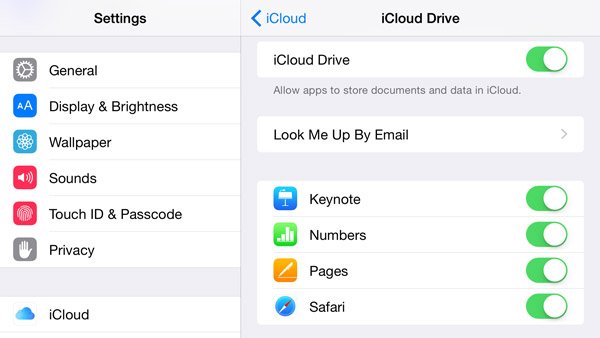
del 3: Sådan overføres fotos fra iPad til iPad via iTunes
For at overføre en stor mængde fotos fra iPad til iPad, kan du drage fordel af USB-kabel. Du kan gendanne fotos fra den gamle iPad iTunes backup.
Trin 1. Sørg for at downloade og installere den nyeste version af iTunes. Derefter kan du åbne iTunes på din computer. Slut iPad til computer med det originale USB-kabel. Så vil iTunes automatisk opdage din iPad. (iTunes forbinder ikke til iPad?)
Trin 2. Klik på iPad-enheden i iTunes. Du kan klikke på "Fotos" i sidepanelet på venstre side af iTunes-vinduet. Når du har tændt "Synkroniser fotos", kan du vælge billeder fra iCloud-fotos eller andre applikationer.
Trin 3. Når du har valgt at synkronisere alle fotos og album eller valgte album, kan du klikke på knappen "Anvend" for at overføre fotos fra gammel iPad til ny iPad med iTunes.
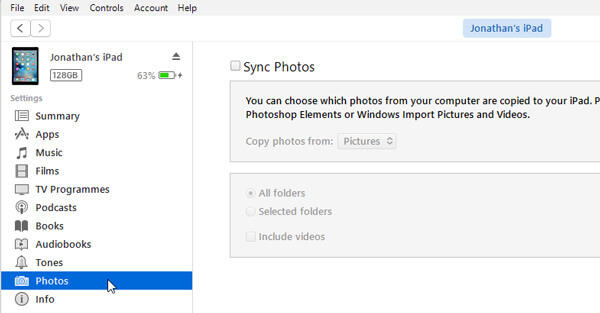
del 4: Sådan overfører du billeder fra en iPad til en anden (Lettere)
Apeaksoft MobieTrans er ultimativ løsning, hvis du vil overføre fotos fra en iPad til en anden. Det er et alternativ til iTunes, men bedre end iTunes til at overføre fotos til iPhone / iPad / iPod. Ikke kun for at overføre fotos mellem forskellige enheder, kan du også forhåndsvise og præsentere billederne med lethed.
- Overfør fotos fra iPad til iPad hurtigt uden tab af data.
- Synkroniser fotos i PNG eller HEIC til iPad i enkle klik.
- Administrer fotos som slet, tilføj osv. Fra iPad på computer.
- Arbejd med iPad Pro, iPad Air, iPad mini osv.
Trin 1. Slut begge iPads til computeren
Bare download og installer Apeaksoft MobieTrans på din computer, tilslut begge enheder til computeren med to USB-kabler. Programmet kan genkende alle filerne i de to iPads.
Trin 2. Vælg de billeder, du vil overføre
Vælg din gamle iPad fra rullemenuen ved at klikke på dens navn. Klik derefter på "Fotos" i venstre rude, hvor du kan vælge alle billederne eller de ønskede billeder fra den ene iPad til den anden iPad. Desuden kan du også slette billederne, fjerne dubletterne skærmbilleder på den gamle iPad, og importer nye fotos til programmet.
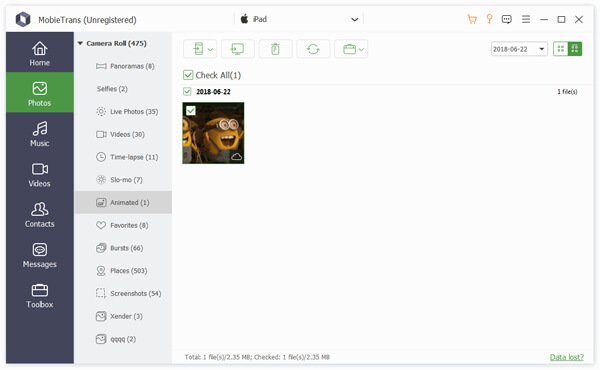
Trin 3. Overfør fotos fra iPad til iPad
Klik på knappen Eksporter til enhed, og klik på dit andet iPad-navn, som du kan eksportere alle de valgte fotos til den nye iPad. Når du har overført billederne til den nye iPad, kan du nyde den overførte på din nye iPad.
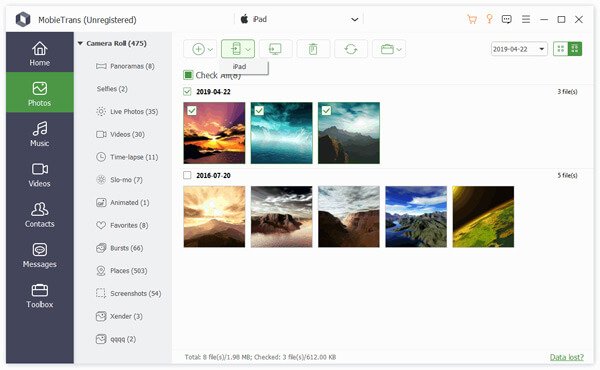
del 5: Ofte stillede spørgsmål om overførsel af fotos fra iPad til iPad
Understøtter MobieTrans overførsel af fotos mellem iPad og Samsung?
Ja, MobieTrans kan overføre fotos, kontakter, musik, videoer, tekster og mere mellem dine iOS-enheder og Android-telefoner.
Hvordan overfører jeg kamerafotos til iPad?
Først skal du eksportere dine kamerabilleder til din computer med et USB-kabel. Brug derefter et dataoverførselsværktøj som f.eks Apeaksoft iPhone Transfer for at overføre disse fotos til din iPad med et enkelt klik.
Kan jeg bruge Photos-appen til at importere iPhone-fotos til Mac?
Ja, du skal bare slutte din iPhone til Mac med USB-kablet, og derefter åbnes Fotos-appen på din mac automatisk. Vælg derefter de fotos, du vil importere til Mac.
Konklusion
Når du vil overføre fotos fra iPad til iPad, kan AirDrop du overføre et begrænset antal fotos. Hvis de to iPads deler den samme iCloud-konto, kan du overføre filerne med iCloud. Hvad angår metoden, skal du være opmærksom på den begrænsede begrænsning for 5GB-lagring. Bare gendan alle fotos til den nye iPad med iTunes backup, men du skal slette alt indholdet til den nye iPad på forhånd. Artiklen deler også den nemmeste metode til at overføre og styre fotos af iPad med Apeaksoft MobieTrans uden at miste data. Hvis du har andre spørgsmål om, hvordan du overfører fotos fra en iPad til en anden, kan du være velkommen til at oplyse mere detaljerede oplysninger i kommentarerne.
For flere emner om iPad overførsel, besøg her.



 iPhone Data Recovery
iPhone Data Recovery iOS System Recovery
iOS System Recovery iOS Data Backup & Restore
iOS Data Backup & Restore IOS Screen Recorder
IOS Screen Recorder MobieTrans
MobieTrans iPhone Overførsel
iPhone Overførsel iPhone Eraser
iPhone Eraser WhatsApp-overførsel
WhatsApp-overførsel iOS Unlocker
iOS Unlocker Gratis HEIC Converter
Gratis HEIC Converter iPhone Location Changer
iPhone Location Changer Android Data Recovery
Android Data Recovery Broken Android Data Extraction
Broken Android Data Extraction Android Data Backup & Gendan
Android Data Backup & Gendan Telefonoverførsel
Telefonoverførsel Data Recovery
Data Recovery Blu-ray afspiller
Blu-ray afspiller Mac Cleaner
Mac Cleaner DVD Creator
DVD Creator PDF Converter Ultimate
PDF Converter Ultimate Windows Password Reset
Windows Password Reset Telefon spejl
Telefon spejl Video Converter Ultimate
Video Converter Ultimate video editor
video editor Screen Recorder
Screen Recorder PPT til Video Converter
PPT til Video Converter Slideshow Maker
Slideshow Maker Gratis Video Converter
Gratis Video Converter Gratis Screen Recorder
Gratis Screen Recorder Gratis HEIC Converter
Gratis HEIC Converter Gratis videokompressor
Gratis videokompressor Gratis PDF-kompressor
Gratis PDF-kompressor Gratis Audio Converter
Gratis Audio Converter Gratis lydoptager
Gratis lydoptager Gratis Video Joiner
Gratis Video Joiner Gratis billedkompressor
Gratis billedkompressor Gratis baggrundsviskelæder
Gratis baggrundsviskelæder Gratis billedopskalere
Gratis billedopskalere Gratis vandmærkefjerner
Gratis vandmærkefjerner iPhone Screen Lock
iPhone Screen Lock Puslespil Cube
Puslespil Cube





